
Кожному користувачеві оргтехніки, зокрема, принтера і БФП часто доводиться стикатися з рішенням самих різних задач. Одна з них полягає в тому, що принтер повільно друкує. Така проблема може бути пов'язана як з комп'ютером і самим друкуючим пристроєм, так і з їх з'єднанням. Але вирішити її можна абсолютно самостійно, не вдаючись до допомоги майстрів. В першу чергу потрібно роздрукувати звіт з самого пристрою. Для цього перед друком затисніть одну або дві клавіші на 3-4 секунди - дізнатися більш детальну інформацію можна в інструкції, що додається до принтера. Якщо звіт буде роздрукований досить швидко, то проблема полягає або в ПК або в поєднанні.
Рішення проблеми в принтері
Отже, якщо принтер став повільно друкувати, то замініть картридж пристрою. Причому для цієї мети бажано придбати оригінальний витратний матеріал, щоб у разі невдачі переконатися в тому, що картридж дійсно тут ні при чому. Якщо цей спосіб не допоміг і принтер і раніше «довго думає» перед друком документів, то скиньте його налаштування.
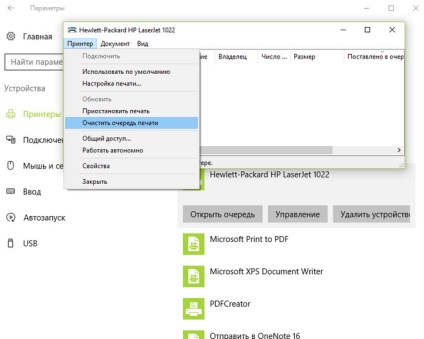
Ще одна причина, по якій пристрій «довго думає», складається в черзі документів на друк. Даний аспект призупиняє роботу лише на деякий час, залишаючи можливість подальшого друку тільки після перезавантаження ПК або принтера. Можливо, вам знадобитися видалити всі ті файли, які накопичилися в цифровий черзі, тому що подібний момент також може серйозно впливати на швидкість друку пристрою
Рішення проблеми в з'єднанні
Але що робити, якщо причини того, що пристрій «довго думає», пов'язані з його з'єднанням з персональним комп'ютером або ноутбуком? Перш за все, вам слід перевірити USB (якщо підключення здійснюється з його допомогою). В даному випадку можуть засмітитися контакти або пошкоджений кабель, особливо якщо він досягає в довжину 2-3 метрів. При першій проблемі необхідно відключити контакти і ретельно прочистити їх, при другій - скористатися іншим новим шнуром, бажано більш коротким і товстим. Також спробуйте підключити пристрій в інший USB-порт - найкраще ззаду системного блоку ПК. Якщо ж всі описані рекомендації не допомогли і друкує принтер і раніше пригальмовує, то проблема, швидше за все, полягає в комп'ютері.
Якщо з'єднання між обома пристроями було організовано за допомогою WI-Fi, то можливо, принтер знаходиться занадто далеко від роутера. Тому поставте пристрій для друку якомога ближче до нього і спробуйте роздрукувати кілька пробних сторінок. Але якщо краще від цього не стає, то проблема може полягати в самому роутері. Скиньте його налаштування і знову налаштуйте. Звичайно, процедура досить трудомістка, але можливо, саме вона стане справжнім порятунком для вас.
Рішення проблем в комп'ютері
Щоб відповісти на питання про те, чому принтер друкує повільно, перевірте правильність всіх налаштувань даного пристрою. Для цього перейдіть з панелі управління у вкладку «Обладнання і звук», після чого відкрийте «Пристрої та принтери». Натисніть правою кнопкою миші по значку свого принтера або багатофункціонального пристрою і виберіть там «Налаштування друку». Там вам слід перевірити параметри паперу і якість друку. Якщо в останньому випадку встановлено «найкраще», то врахуйте, що даний параметр, безумовно, буде кілька уповільнювати друк документів. Також зверніть увагу на галочку поруч з «Тихий режим» - для зниження рівня шуму пристрій, як правило, зменшує швидкість друку. У разі необхідності всі налаштування, зробивши їх «за замовчуванням».
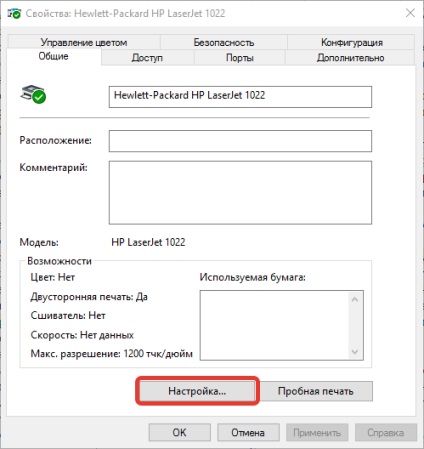
Отже, якщо таке завдання, як «повільно друкує принтер» все ще не вирішена, тоді ви можете збільшити обсяг пам'яті RAM, тобто ОЗУ. Така дія має допомогти прискорити роботу вашого друкувального пристрою. Однак даний спосіб буде ефективним тільки в тому випадку, якщо ваш принтер використовує «оперативку». Кількість моделей пристроїв для друку, які використовують для збільшення швидкості оперативну пам'ять, на сьогоднішній день є мінімальним. До того ж в більшості випадків мова йде про лазерних пристроях.
Також можете повністю видалити драйвер, після чого завантажити його з офіційного сайту і встановити його назад. Крім того, для вирішення вищеописаної проблеми можна скористатися спеціальними сервісними утилітами, наприклад, Canon Tool Box, HP Print and Scan Doctor і деякими іншими. Також проскануйте ПК на наявність вірусів і відновите все пошкоджені системні файли. Можливо, ви підключили пристрій для друку до слабкого ПК. Під'єднайте і перевірте його на більш сучасному комп'ютері.